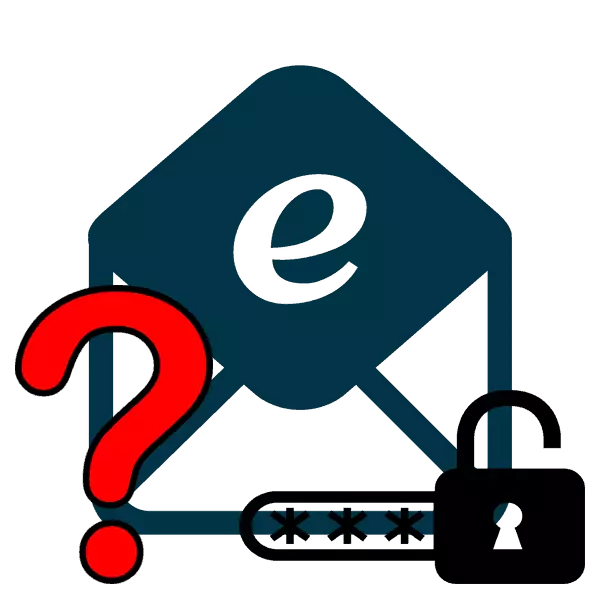
ڪڏهن ڪڏهن صارف کي توهان جو اي ميل پاسورڊ ڳولڻ جي ضرورت آهي. اهو صرف تڏهن ٿي سگهي ٿو جڏهن اهو برائوزر ۾ محفوظ ڪيو ويو يا خودڪار مڪمل فنڪشن کي چالو ڪيو ويو. توهان تفصيل ڏنل مضمون ۾ ڏنل ڪو بهکور آهي، جيتوڻيڪ تمام گهڻو غير مقبول خدمت لاء مناسب آهي. اچو ته انهن کي وڌيڪ تفصيل سان تجزيو ڪريو.
اسان اي ميل مان پنهنجو پاسورڊ سکون ٿا
ڪل ٻه طريقا آهن، جنهن جي مهرباني توهان جو توهان جو پاسورڊ اي ميل بڪ مان توهان جو پاسورڊ ڳولي سگهو ٿا. ان کان علاوه، اسين توهان کان خاص طور تي ڳالهائيندا ته ڇا مناسب آهي جيڪڏهن توهان پنهنجي برائوزر ۾ شامل نه ڪندا آهن.طريقو 1: برائوزر ۾ محفوظ ٿيل پاسورڊ ڏسو
هاڻي مشهور ويب برائوزر جي اڪثريت صارفين کي انهن جو لاگ ان ۽ ڪوڊ محفوظ ڪرڻ لاء استعمال ڪندي استعمال ڪندي ته هر وقت وري ان ۾ داخل نه ٿيو هجي. سيٽنگون مڪمل طور تي معلومات ڏسڻ لاء سڀ مخصوص معلومات ڏسڻ لاء موجود آهن، اي ميل ڊيٽا سميت. گوگل ڪروم جي مثال تي پاسورڊ سرچ پروسيس تي غور ڪريو:
- برائوزر کي دٻايو، ڏسو ٽي عمودي نقطن جي صورت ۾ سا sevicles ن عمودي نقطن جي صورت ۾ ۽ "سيٽنگون" سيڪشن ڏانهن وڃو.
- ٽيب کي هلائي ۽ اضافي پيراگراف کي وڌايو.
- "پاسورڊ ۽ فارم" جي درجي ۾، "پاسورڊ سيٽ اپ" تي ڪلڪ ڪريو.
- هتي، توهان جي اي ميل کي وڌيڪ تيز ڳولڻ لاء ڳولا استعمال ڪريو.
- اهو صرف اکين جي آئڪن تي ڪلڪ ڪندو آهي، ته تار اکرن اکرن جي صورت ۾ ڏيکاريل آهي، پوائنٽون نه.
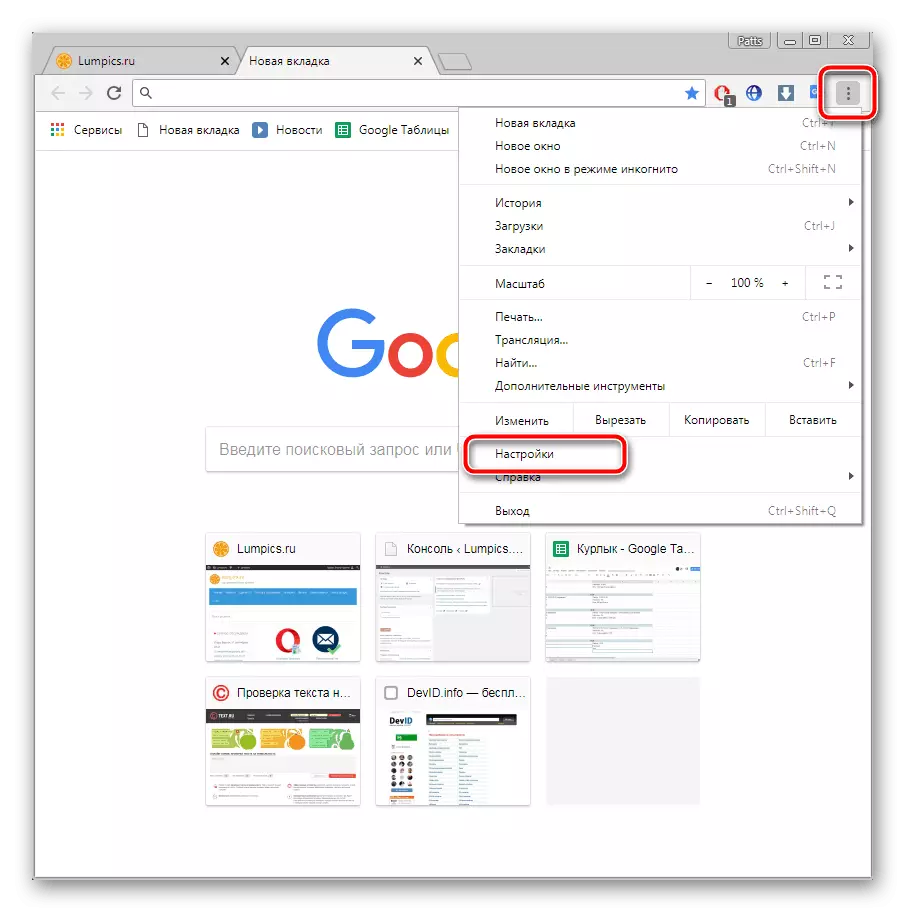
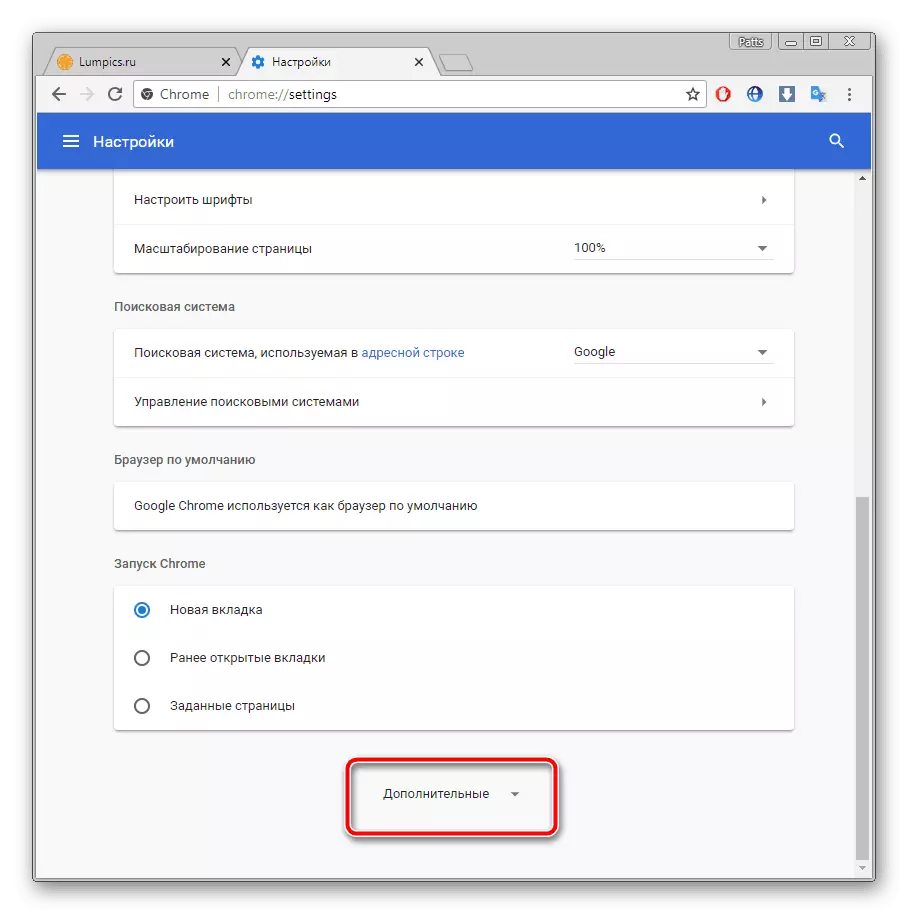
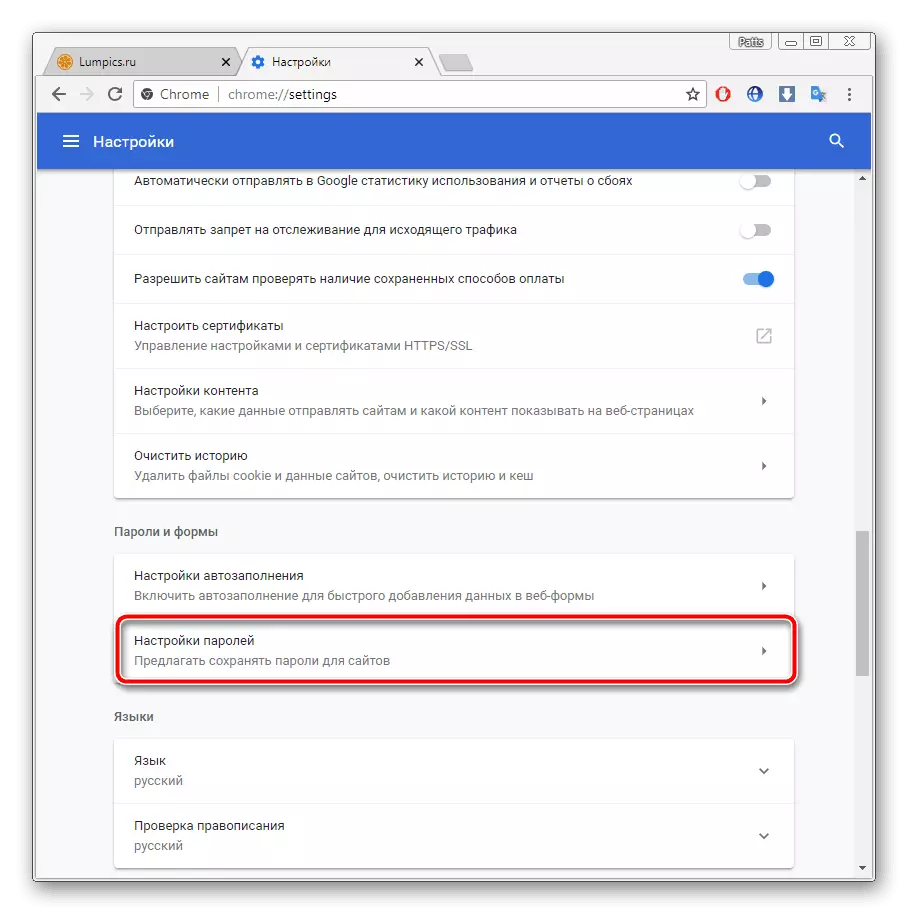
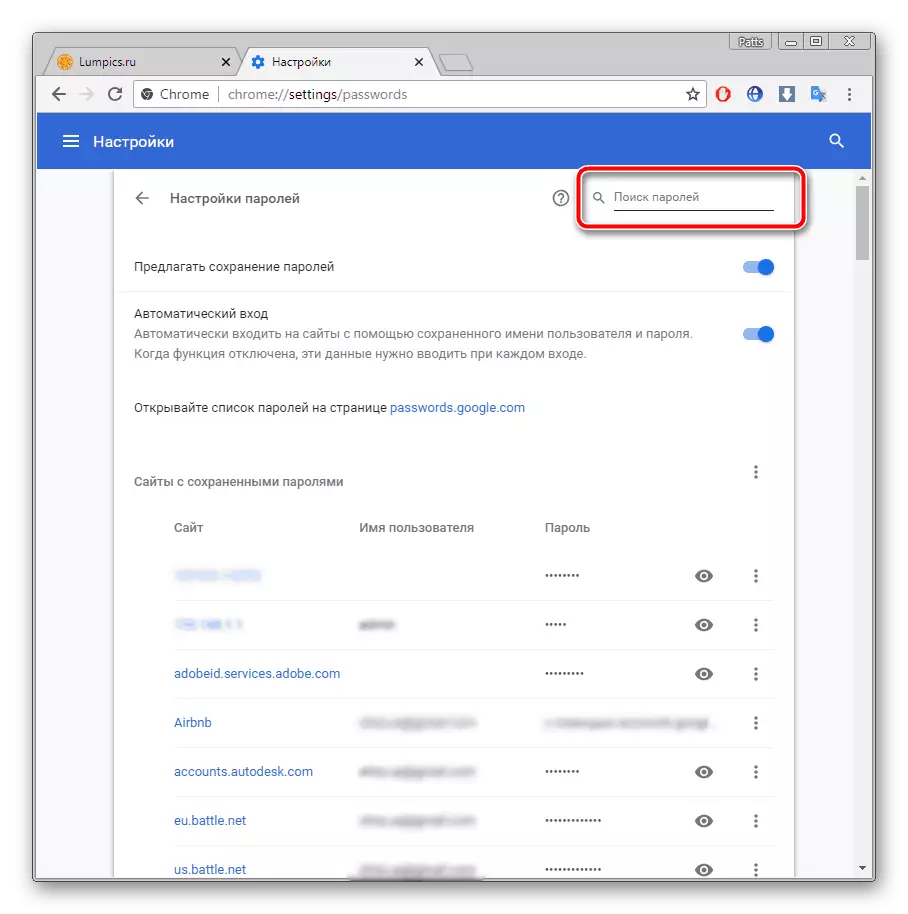
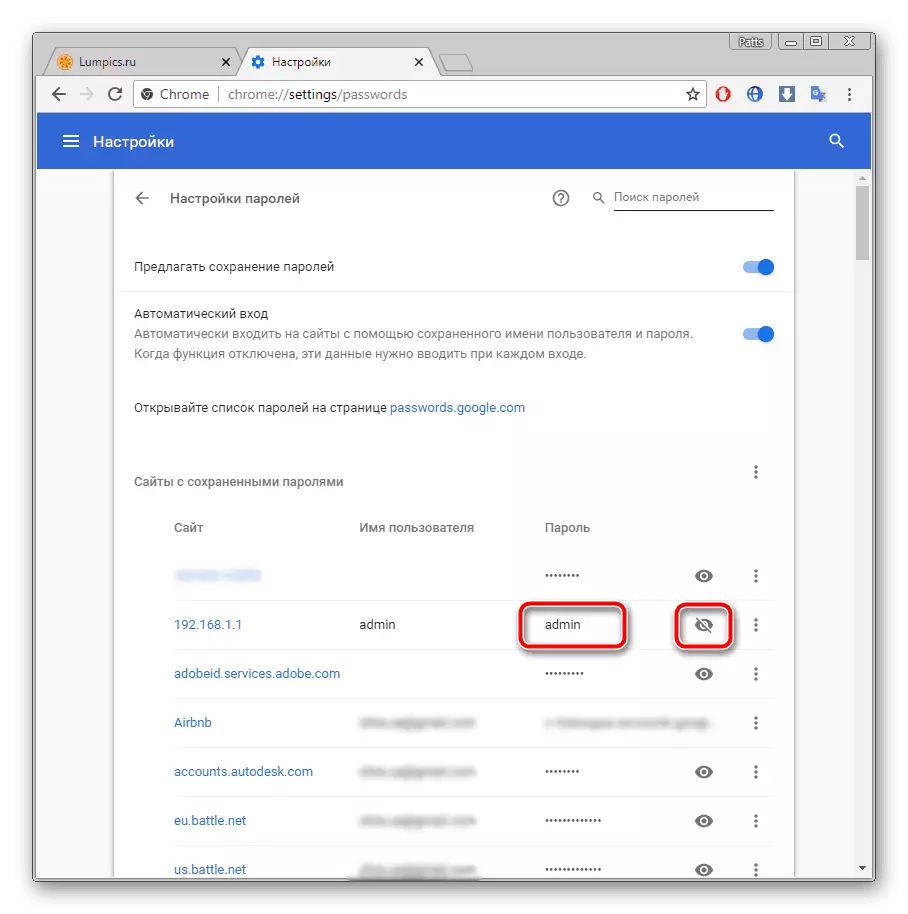
هاڻي توهان پنهنجي ڪوڊ کي گهربل اڪائونٽ مان know اڻو ٿا. توهان ان کي نقل ڪري سگهو ٿا يا مستقبل ۾ استعمال ڪرڻ لاء ياد رکو. اهودو کين ٻين مشهور برائوزر ۾ ڊيٽا ڊيٽا کي اڻ کپي ٿا، هيٺ ڏنل آرٽيڪل پڙهندڙ حاصل ڪريو.
هاڻي توهان اي ميل کان گهربل ڊيٽا سکيو آهي. ورجائي ته اهو طريقو سڀني خدمتن ۽ برائوزرن لاء عالمگير آهي، تنهن ڪري هر طرف الگورتھم تقريبن ساڳيا هوندا.
طريقو 3: پاسورڊ بحال ٿيو
بدقسمتي سان، نه سڀئي صارف پاسورڊ محفوظ ڪرڻ ۽ پاڻمرادو مڪمل ڪرڻ لاء ترتيب ڏنل آهن. ان کان علاوه، اهي حالتون آهن جڏهن توهان کي داخلا لاء ڊيٽا کي to اڻڻ جي ضرورت آهي، ٻاهرين ڪمپيوٽر لاء ڪم ڪرڻ جي ضرورت آهي. جيڪڏهن اهو ٿيو، اهو صرف توهان جي يادگيري جي لاء اميد آهي، ياد رکڻ جي ڪوشش ڪري رهيو آهي ته توهان جيڪي ڪردارن جو ميلاپ آهي. تنهن هوندي، توهان بس بحال ڪرڻ ۽ نئون پاسورڊ قائم ڪرڻ لاء وڃو.
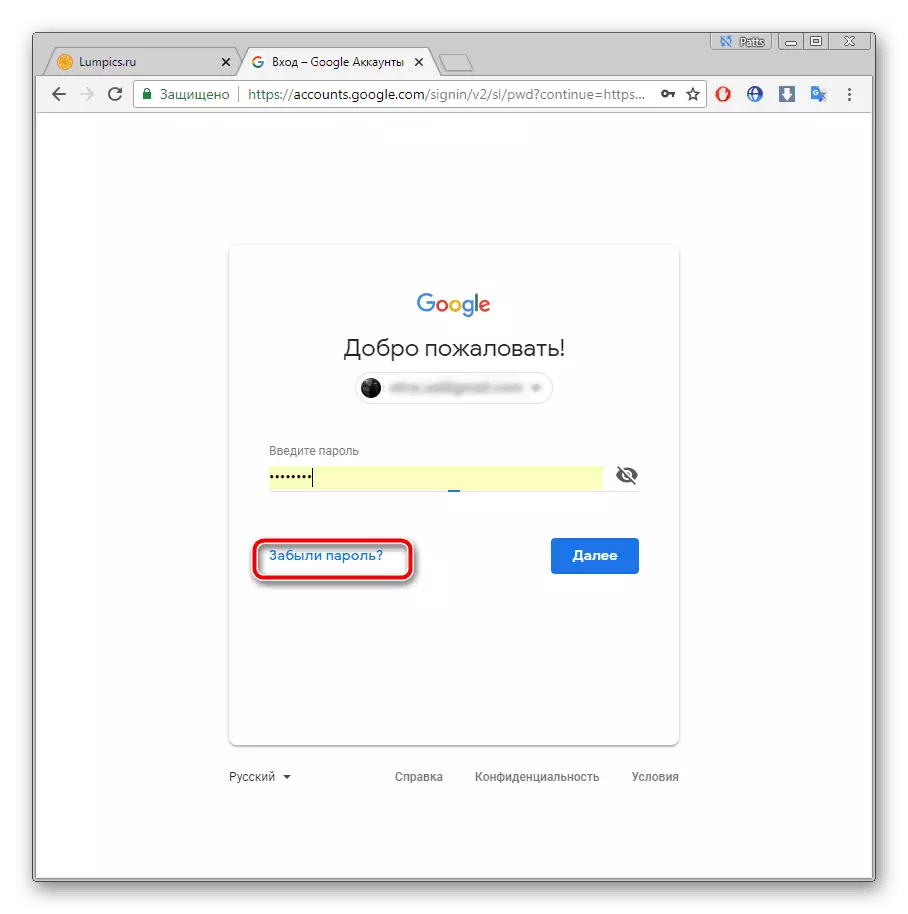
هر هڪ سروس لاء، هر خدمت ۾ ڪيترائي آهن، مثال طور، فون تي تصديق، رزور جي صتڪي سوال جو جواب يا جواب جو جواب يا پيغام پڙهي ٿو. چونڊيو سڀ کان مناسب آپشن چونڊيو ۽ فراهم ڪيل هدايتن تي عمل ڪريو. وڌيڪ مشهور پوسٽل سروسز ۾ پاسورڊ جي وصولي بابت پڙهو، هيٺ ڏنل لنڪ تي هڪ ٻئي مواد ۾ پڙهو.
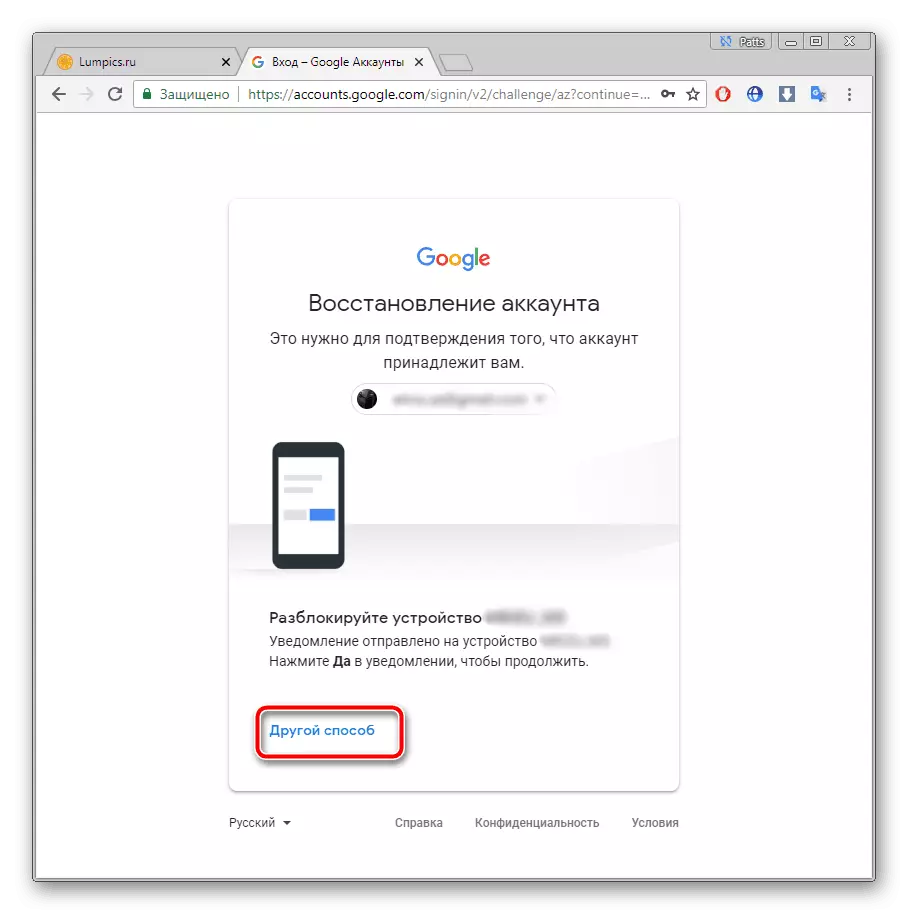
وڌيڪ پڙهو: اي ميل کان پاسورڊ بحالي
مٿي واڌ، اسان ٻن وزن تي نظر رکيا، پنهنجو پاسورڊ اي ميل بڪ آئوٽ کي OneNote مان ڳولي وٺو، ۽ به هڪ متبادل ورزن بابت ته خيال ڪيو ويو جيڪو مقامي تصقيل طور تي ڳالهجي ٿي. اسان اميد ٿا ڪيون ته اسان جو مضمون توهان کي سوال سان معاملو ڪرڻ ۾ مدد ڪئي ۽ هاڻي توهان پنهنجي داخلا ڊيٽا کي know اڻو ٿا.
